Problema de utilizare ridicată a CPU-ului System and Compressed Memory Service apare pe computerele cu Windows 10 fără un motiv evident. Până astăzi, m-am confruntat cu această problemă de mai multe ori, fie în instalarea(e) curată(e) Windows 10, fie în multe computere și tablete Windows 10, cum ar fi Microsoft Surface Books.
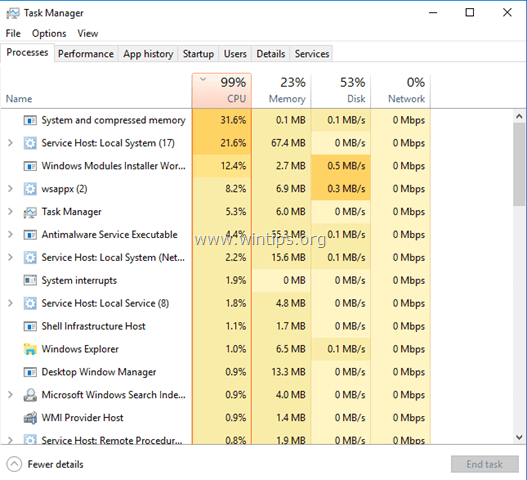
Ce este sistemul și serviciul de memorie comprimată?
În versiunile anterioare de Windows, când memoria fizică (RAM) devine plină, Windows folosește un fișier de pe disc numit „pagefile.sys” ca memorie suplimentară și stochează acolo pagini care nu sunt folosite în momentul în care memoria devine deplin. Ulterior, când memoria RAM este golită, Windows încarcă înapoi aceste pagini în RAM. Această caracteristică împiedică sistemul să rămână fără memorie.
Pe Windows 10, caracteristica de mai sus merge cu un pas mai departe, dar în loc să transfere paginile neutilizate în pagefile, Windows le comprimă (pentru a le micșora dimensiunea) și continuă să păstreze aceste pagini în fișierul fizic memorie (RAM). Acest serviciu se numește „Serviciul de sistem și memorie comprimată” și este utilizat pe Windows 10 pentru a îmbunătăți performanța generală a computerului.
În acest tutorial puteți găsi instrucțiuni detaliate și mai multe soluții pentru a rezolva problema de utilizare ridicată a procesorului „System and Compressed Memory Service” pe Windows 10.
Cum se rezolvă problema de utilizare ridicată a procesorului a sistemului Windows 10 și a serviciului de memorie comprimată.
Soluția 1. Scanați-vă computerul pentru viruși.
Mulți viruși sau programe rău intenționate pot cauza problema de utilizare a CPU (sau memorie) ridicată a sistemului și a memoriei comprimate. Deci, înainte de a continua să depanați problema, utilizați aceasta Ghid de scanare și eliminare a programelor malware pentru a verifica și elimina virușii sau/și programele rău intenționate care pot rula pe computerul dvs.
Soluția 2. Dezactivați Hibernarea și Pornirea rapidă.
1. Faceți clic dreapta pe meniul Start  și alegeți Panou de control.
și alegeți Panou de control.
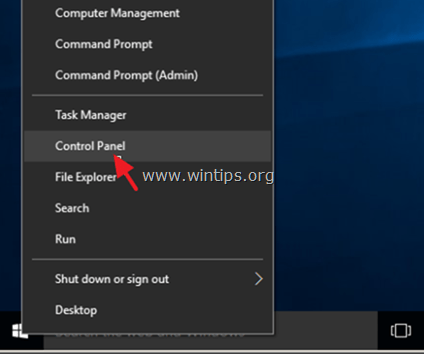
2. Schimba Vazut de (în dreapta sus) la Pictograme mici și apoi faceți clic Opțiuni de putere.
![imagine_degetul mare[9] elementele panoului de control](/f/9bde72340bb48b7e3f94e386c0ea667f.png)
3. În stânga alege "Alegeți ce fac butoanele de alimentare".
![oprire-pornire rapidă] oprire-pornire rapidă](/f/8c2456093e02ebe7767ed5fe71653f02.png)
4. Faceți clic pe "Modificați setările care sunt momentan indisponibile" opțiune.
![imagine_thumb[16] imagine_thumb[16]](/f/b2210fb64d315e171ed704daa68a3db4.png)
5. Derulați în jos și debifați "Activați pornirea rapidă (recomandat)" și faceți clic Salvează modificările.

6. Apoi, în fereastra principală Opțiuni de alimentare, selectați Modificați setările planului.
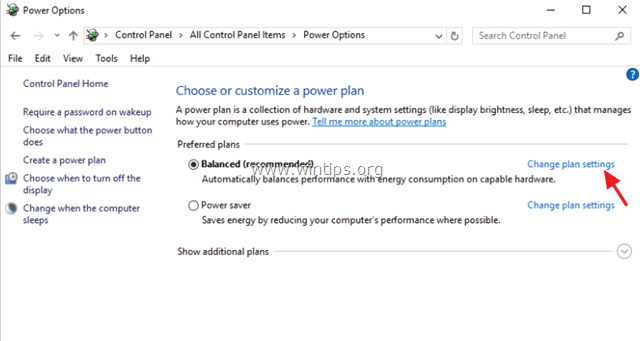
7. Clic Modificați setările avansate de putere.
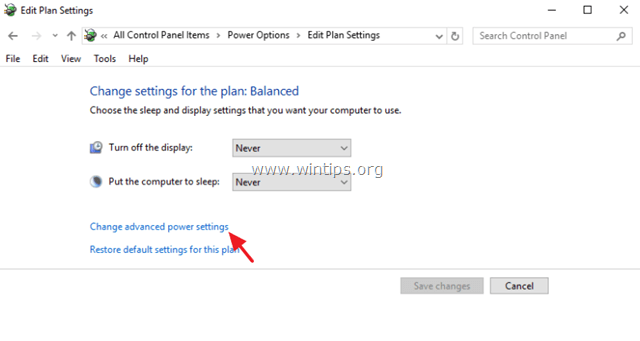
8. Extindeți Sleep și apoi setați Dormi după și Hibernează după opțiuni pentru Nu.
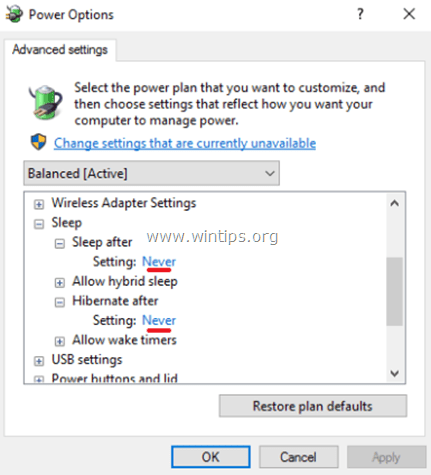
9. presa O.K pentru a aplica setările.
10. Reporniți computerul și verificați dacă problema de utilizare înaltă a procesorului „System and Compressed Memory Service” persistă.
Soluția 3. Setați PCI Express Link State Power Management la Economii maxime de energie.
1. Din Panoul de control, navigați la Opțiuni de alimentare > Schimbați setările planului > Modificați setările avansate de putere.
2. Derulați în jos pentru a găsi și extinde PCI Express setare.
3. Seteaza Link State Power Management la Economii maxime de energie.

4. presa O.K pentru a aplica setările și a reporni computerul.
Soluția 4. Dezactivați notificările pentru sfaturile Windows.
1. Din meniul Start, deschideți Setări.
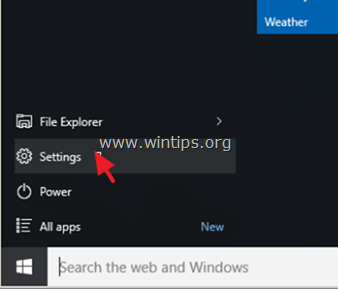
2. În fereastra de setări, selectați Sistem.
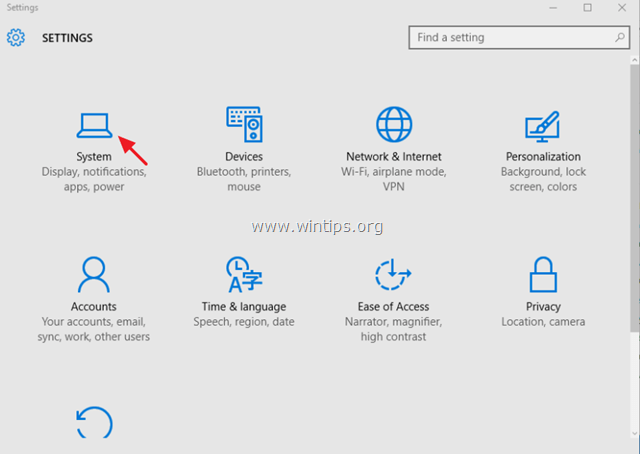
3. Selectați Notificări și acțiuni la stânga și apoi setați Arată-mi sfaturi despre Windows notificări către OFF.
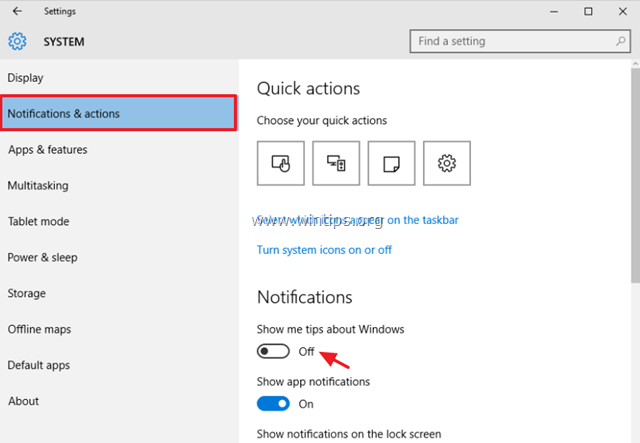
4. Închideți fereastra de setări și verificați dacă problema de utilizare ridicată a procesorului „System and Compressed Memory Service” persistă. Dacă persistă, încercați să dezactivați toate celelalte notificări.
Soluția 5. Dezinstalați driverele adaptorului grafic.
1. Dezinstalați driverele video instalate și reporniți computerul.
2. După repornire, lăsați Windows să caute și să găsească driverul potrivit pentru placa dvs. grafică, apoi reporniți computerul.
3. Dacă problema persistă, încercați să faceți downgrade (instalați o versiune anterioară) a driverului plăcii grafice.
Soluția 6. Efectuați o reparație Windows 10.
Reparați Windows 10 utilizând instrucțiunile din acest ghid: Cum să reparați Windows 10 cu upgrade la loc.
Alte soluții pentru a remedia utilizarea ridicată a CPU a sistemului și a memoriei comprimate.
1. Asigurați-vă că ați instalat cele mai recente drivere pentru hardware-ul computerului dvs., în special driverele pentru:
A. Placă grafică (VGA).
b. Tehnologia Intel® Rapid Storage.
2. Instalați cea mai recentă actualizare de firmware pentru Surface Book.
Asta e! Spune-mi dacă acest ghid te-a ajutat lăsând comentariul tău despre experiența ta. Vă rugăm să dați like și împărtășiți acest ghid pentru ai ajuta pe alții.
cea mai bună soluție pentru a instala Windows 7 și nu, nu cred că Microsoft minte și propagandă cât de rapid și bun este Windows 10